Реклама
 Фото на обложке Facebook увенчает ваш график. Вы можете выбрать потрясающую фотографию и сделать ее простой или создать привлекательную композицию. Ни одно место на Facebook не подходит для того, чтобы похвастаться своим творчеством и выразить свою индивидуальность, чем это.
Фото на обложке Facebook увенчает ваш график. Вы можете выбрать потрясающую фотографию и сделать ее простой или создать привлекательную композицию. Ни одно место на Facebook не подходит для того, чтобы похвастаться своим творчеством и выразить свою индивидуальность, чем это.
Не отчаивайтесь, если вы не мастер Photoshop. Facebook облегчает добавление изображений достаточного размера, и многие инструменты имеют вдохновляющие шаблоны и могут помочь вам усовершенствовать фотографию на обложке. Наконец, эта статья покажет вам, как это делается по шагам за раз.
Анатомия Facebook Фото на обложке
Чтобы создать идеальное изображение обложки Facebook, вам нужно правильно подобрать его размеры. Изучение элементов на странице Facebook показывает, что фотография на обложке измеряет 851 пикселей в ширину а также 315 пикселей в высоту.

Когда вы выбираете фотографию, обратите внимание, что нижний левый угол будет закрыт вашей фотографией профиля.
- Фотография профиля размером 170 × 170 пикселей включая границу,
- это на расстоянии 15 пикселей с левого края фото обложки,
- и это расширяется ~ 26 пикселей за его нижний край.
Кроме того, нижний край даст место вашему имени рядом с фотографией в профиле и двумя кнопками справа.
Как создать идеальное фото на обложке
Какой бы тип обложки вы ни выбрали, убедитесь, что качество соответствует. Выберите четкое изображение размером не менее 851 × 315 пикселей. Размер обложки нечетный. К счастью, изображение, которое вы выбираете, может быть больше. Facebook не будет его искажать, скорее вы сможете расположить увеличенное изображение и выбрать кадр, который будет отображаться в качестве обложки. Однако для получения потрясающего результата вы можете приложить дополнительные усилия.
Думай не только о потрясающих фотографиях! Что еще вы можете сделать с этим пространством? Можете ли вы игриво интегрировать перекрывающуюся фотографию профиля в фотографию на обложке? Если вы не можете думать ни о чем, вдохновляйтесь тем, что сделали другие ...

…такие как Антонио Фадда…

…Кей Инт Веен…
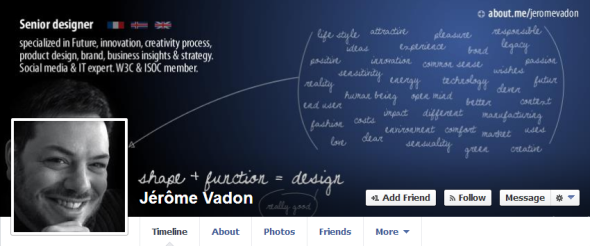
…или Жером Вадон.
Выглядит сложно, не так ли? Ну, добиться эффекта, который вы видите выше, не так уж и сложно. Создайте фотографию на обложке, как если бы она была частью вашего профиля. Вы можете использовать бесплатный редактор изображений, такой как Покрасить. СЕТЬ Покрасить. NET: лучший редактор изображений, который вы должны скачатьМы все редактируем изображения в некоторой степени. Является ли это простым кадрированием или изменением размера, или просто добавлением некоторого текста, приятно иметь надежный, быстрый, простой в использовании графический редактор и ... Читать далее . Помните об измерениях, о которых я рассказывал выше, чтобы правильно расположить фотографию своего профиля. Затем по существу обрежьте фотографию профиля с готовой фотографии на обложке. Белая рамка добавлена Facebook. Наконец, добавьте обе фотографии в Facebook отдельно и наслаждайтесь по-настоящему художественным результатом.

Пример выше был создан с IrfanView со случайной подушкой драка толпы фото. Негатив указывает на положение, в котором фотография профиля будет перекрывать фотографию обложки. Фотография профиля будет вырезана из фотографии обложки, в идеале, размером 180 × 180 пикселей, хотя в итоге она будет иметь размеры только 160 × 160 пикселей и границу 5 пикселей. Выберите немного более прохладную картину толпы, которая включает вас, обработайте полученную обложку и фотографию профиля с фильтрами или эффектами для совершенства, и ваша временная шкала будет не похожа ни на одну другую.
Если это все еще кажется слишком сложным, попробуйте один из множества инструментов для создания обложек на Facebook. Они могут помочь вам обрезать ваши любимые фотографии до идеального размера, добавить фильтры, объединить несколько изображений в коллаж или добавить ваши фотографии в забавный шаблон. С этими помощниками становится легко создавать уникальные и удивительные фотографии на обложке Facebook.
Вот простой. Autre Planète Social Media Image Maker отличный инструмент для оптимизации одного изображения. Он поддерживает как профиль Facebook, так и обложки. После обрезки фотографии вы можете добавить фильтры в стиле Instagram, добавить дополнительные эффекты к фотографии, изменить ее имя, выбрать формат выходного файла и, наконец, загрузить файл. Инструмент работает независимо от вашей учетной записи Facebook, что является плюсом в моей книге.

Мой коллега Яара ранее представил инструменты для создания обложек Facebook 6 лучших мест для создания собственной обложки на FacebookЕсли вам не удалось создать привлекательную обложку для себя или своей страницы в Facebook, не беспокойтесь. Никогда не поздно начать. Вот шесть бесплатных веб-приложений, которые могут помочь. Читать далее и как создать оригинальные фотографии обложки Как создать оригинальную и уникальную фотографию обложки Facebook без использования PhotoshopНекоторое время назад я рассказывал вам о 6 лучших местах для бесплатной разработки собственной обложки на Facebook. Все эти места все еще великолепны, и Timeline все еще очень с нами, так что ... Читать далее без фотошопа. Проверьте ее результаты и попробуйте инструменты для себя.
Как добавить фото обложки
Как только у вас появится подходящая фотография на обложке, перейдите на свою временную шкалу Facebook. Просто нажмите на свое имя в любом месте на Facebook. Если у вас нет фотографии с обложки, нажмите Добавить обложку в правом верхнем углу.
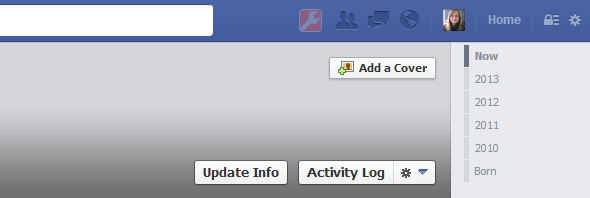
Это вызовет всплывающее окно, которое объясняет немного больше о фотографиях обложки. В основном, Facebook хочет, чтобы вы использовали уникальное и личное фото.
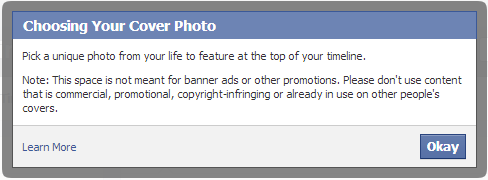
Когда вы согласны с сообщением, вы, наконец, можете получить доступ к раскрывающемуся меню «Добавить обложку».

Ваши основные варианты:
- Выберите из фотографий... вы ранее загрузили на Facebook.
- Добавить синхронизированную фотографию... с вашего мобильного устройства.
- Загрузить фото... с вашего компьютера.
Если вы ранее добавили фотографию обложки, наведите указатель мыши на изображение и щелкните Изменение растительного покрова кнопка, которая появится. Здесь вы увидите две дополнительные опции, а именно Reposition а также Удалить.

Facebook автоматически настроит фотографию на максимальную ширину. Если оно выше доступного пространства, вы можете перетащить его на место, пока не будете удовлетворены результатом.

Прежде чем вы решите Сохранить измененияОбратите внимание, что ваша фотография на обложке будет автоматически видна публике, независимо от предыдущих настроек конфиденциальности! Если вы хотите попробовать другое фото, нажмите Отмена в правом нижнем углу.

Как только вы нажмете Сохранить изменения Кнопка Facebook обновит вашу временную шкалу и сообщит общественности, что вы изменили свою фотографию на обложке. Это сообщение является общедоступным по умолчанию и будет отображаться в новостных лентах ваших друзей независимо от других настроек конфиденциальности. Тем не менее, вы можете скрыть его от вашей временной шкалы, когда вы нажимаете Редактировать или Удалить Кнопка в правом верхнем углу обновления статуса.

Вывод
Создание художественной обложки на Facebook может быть очень увлекательным. Но даже простая и красивая картинка может улучшить вашу временную шкалу. Что важно, так это то, что вы придаете своей обложке свой собственный стиль; это то, что делает ваш Timeline особенным.
Как вы создали свою обложку и осмелились поделиться с нами результатом?
Тина пишет о потребительских технологиях уже более десяти лет. Она имеет докторскую степень в области естественных наук, диплом из Германии и степень магистра из Швеции. Ее аналитический опыт помог ей стать выдающимся журналистом-технологом в MakeUseOf, где она сейчас руководит исследованиями и операциями с ключевыми словами.


